TikTok'ta Yan Yana veya Yukarı ve Aşağı Bölünmüş Ekran Nasıl Yapılır?
TikTok'ta bölünmüş ekran nasıl yapılır? TikTok, her gün milyonlarca kullanıcı kazanan sansasyonel bir sosyal platform ve aynı zamanda bölünmüş ekran trendini de beraberinde getiriyor. TikTok bölünmüş ekran, popülerlik kazanmanın en kolay yollarından biridir, bu nedenle TikTok'ta ünlü içerik oluşturucularla bölünmüş ekran yapmak için uygulamayı doğrudan kullanabilirsiniz. Favori içerik oluşturucunuzla düet yapmanızı ve videonuzu görmek için onlardan bahsetmenizi sağlar. Bu yazıda, varsayılan yol ve profesyonel araç aracılığıyla TikTok'ta nasıl bölünmüş ekran yapılacağını öğrenmek üzeresiniz.
Kılavuz Listesi
TikTok'ta Çoklu Şablonlarla Bölünmüş Ekran Yapmanın En İyi Yolu Varsayılan Efektlerle TikTok'ta Bölünmüş Ekran Nasıl Yapılır TikTok'ta Bölünmüş Ekran Nasıl Yapılır Hakkında SSSTikTok'ta Çoklu Şablonlarla Bölünmüş Ekran Yapmanın En İyi Yolu
TikTok bölünmüş ekranı yalnızca bir stil sunuyor ve trendin dışına çıkıyor. ile daha yaratıcı olabilirsiniz. AnyRec Video Converter. Bu çok işlevli araçla TikTok için bölünmüş bir ekrana sahip olabilirsiniz. Farklı renk, tasarım ve boyutlara sahip özelleştirilebilir kenarlıkların yanı sıra yüzlerce çeşit stil sunar. Orijinal ses parçası bölünmüş ekranda tutulabilirken başka bir ses parçasını da içe aktarabilirsiniz. Videoyu güzelleştirmek istiyorsanız, videoyu geliştirmenize yardımcı olacak yüzlerce filtre mevcuttur. TikTok bölünmüş ekran, AnyRec Video Converter kullanımıyla daha çekici görünecek.

30'dan fazla şablonla TikTok için bölünmüş ekranı daha eğlenceli hale getirin.
Video dosyalarını geliştirerek, büyüterek ve geliştirerek TikTok videolarını iyileştirin.
Kırpma, kırpma, döndürme ve birleştirme gibi temel video düzenleme araçlarını sunun.
TikTok için yüksek kalitede bölünmüş ekranla başa çıkmak ve kaydetmek için 50 kat daha hızlı.
Güvenli indirme
Güvenli indirme
AnyRec Video Converter kullanarak TikTok'ta bölünmüş ekran nasıl yapılır:
Aşama 1.Aracı resmi web sitesinden cihazınıza indirin. Kurulduktan sonra, TikTok bölünmüş ekran yapmaya başlamak için yazılımı başlatın. Öncelikle ana arayüzün üst kısmındaki "Kolaj" butonuna tıklayın.

Adım 2.Cihazınızdan bir video dosyası eklemek için "Kolaj" penceresinde "Ekle" butonu ile "Ekle" butonuna tıklayın. "Şablonlar" sekmesine gidin ve TikTok için en çok arzu edilen bölünmüş ekranı seçin. Klasörünüzden başka bir video dosyası seçin. Kenarlığın boyutunu, tasarımını ve rengini değiştirebilirsiniz.

Aşama 3.Ses eklemek istiyorsanız "Ses" düğmesine gidin. Orijinal ses parçasını korumak için ilk seçeneği işaretleyin. "Fon Müziği" düğmesini tıklayarak yine başka bir ses parçası ekleyebilirsiniz. Ses seviyesini ve gecikmeyi ayarlayın, ardından yaptığınız tüm değişiklikleri izleyin.

Adım 4.Ayrıca video dosyasını güzelleştirmek için "Filtre" butonundan filtre uygulayabilirsiniz. Bundan sonra, video dosyasını adlandırmak ve formatı, kare hızını, çözünürlüğü ve kaliteyi seçmek için "Dışa Aktar" düğmesini tıklayın. "Kaydet" açılır listesinde, dosya için belirlenen klasöre göz atın. İşiniz bittiğinde, arayüzün alt kısmındaki "Dışa Aktar" düğmesini tıklayın. Bölünmüş ekran videosunu TikTok hesabınıza yükleyin!

Bu yazılımın cihazınızda olması sadece sizi tatmin etmeyecektir. bölünmüş ekran videosu yapma, aynı zamanda video sıkıştırma, dönüştürme ve düzenleme yapmak için en iyi araçtır. AnyRec Video Converter gibi tek bir güçlü yazılımda video hız denetleyicisi, ses senkronizasyonu, 3D oluşturucu, birleştirme ve ters çevirme gibi daha kullanışlı özellikleri bulabilirsiniz.
Varsayılan Efektlerle TikTok'ta Bölünmüş Ekran Nasıl Yapılır
Varsayılan işlevler, bölünmüş ekran ve TikTok'ta slayt gösterileri yapın. TikTok bölünmüş ekran işlevi, Duet olarak da bilinir. Bunu yapmanın varsayılan yolu, telefonunuza yalnızca birkaç kez dokunmanızdır. Ancak uygulama üzerinde göreceğiniz her içerikte her zaman Duet özelliğinin bulunmadığını bilmelisiniz. Her durumda, TikTok'ta bölünmüş ekranın nasıl yapılacağına ilişkin talimat.
Aşama 1.Mobil cihazınızda TikTok uygulamasını açın. Düet yapmak istediğiniz içeriği arayın. Veya bir video bulmak için son beğenilerinize gidin. İçeriği aldıktan sonra ok benzeri bir simgenin bulunduğu "Paylaş" düğmesine dokunun.
Adım 2.TikTok'ta bölünmüş ekran yapmak için Paylaşım menüsünden ekranın alt kısmındaki "Düet" düğmesini arayın. Kamera penceresinde olduğunuzu göreceksiniz. Diğer videoyu etkilemeden efektler, filtreler, güzelleştirmeler ve diğer işlemleri hâlâ uygulayabilirsiniz. Kurulumu tamamladıktan sonra videoyu kaydetmek için "REC" düğmesine dokunun.
Aşama 3.Düete bazı öğeler eklemeyi unutsanız bile bunları TikTok bölünmüş ekranını kaydettikten sonra da ekleyebilirsiniz. Bir başlık yazın ve daha fazla görüntüleme alma şansını artırmak için ilişkilendirilebilir hashtag'ler koymayı unutmayın. Son olarak ForYouPage'de yayınlanmak için "Gönder" düğmesine dokunun.
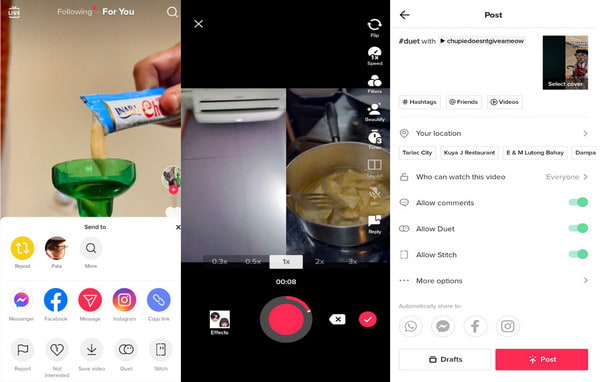
TikTok'ta Bölünmüş Ekran Nasıl Yapılır Hakkında SSS
-
TikTok'ta Duet işlevi nasıl etkinleştirilir ve devre dışı bırakılır?
TikTok'ta yeni bir video yayınladığınızda Duet işlevini her zaman etkinleştirebilir ve devre dışı bırakabilirsiniz. Başlık yazdıktan sonra TikTok'ta yorum yapılmasına izin ver bölümünün altında "Düet'e İzin Ver" butonunu bölünmüş ekranda görebilirsiniz. Yeniden etkinleştirmek için açın.
-
Uygulamadaki herkesle TikTok bölünmüş ekranım olabilir mi?
Hayır, her uygulama kullanıcısıyla TikTok bölünmüş ekran yapamazsınız çünkü her içerik yayınladıklarında Duet'e İzin Ver ayarını kapatabilirler. Özellikle kullanıcı yalnızca yayınlamak istiyorsa ve düet istemiyorsa, gizlilik kısıtlamalarını vurgular. Ancak yine de içeriği cihazınıza kaydedebilir ve ardından AnyRec Video Converter kullanarak bir TikTok bölünmüş ekran yapabilirsiniz.
-
TikTok bölünmüş ekran yaptığımda videomu geri almak mümkün mü?
Kesinlikle, evet, TikTok bölünmüş ekranını geri alabilirsiniz. Kamera sayfasındayken Durdur düğmesine dokunun. Onay İşareti simgesinin yanında X simgesini göreceksiniz. X simgesine dokunun ve onu atmak istediğinizi onaylayın. TikTok bölünmüş ekranını daha önce yayınlamadıysanız, videonuzu kaldıramaz veya geri alamazsınız.
Çözüm
Artık TikTok'ta bölünmüş ekran yapmayı öğrendiğinize göre, uygulamadaki mevcut içerikle herhangi bir düet yapabilirsiniz. Seslendirmeler, filtreler, efektler, metinden sese, güzelleştirme, hız ve diğer öğeleri uygulayarak da uygulamada yaratıcı olabilirsiniz. Ama sade veya topal bulursanız, kullanabilirsiniz. AnyRec Video Converter Daha canlı tasarımlar için! Aracı ücretsiz indirin ve benzersiz özellikleriyle yazılımı deneyimleyin. TikTok bölünmüş ekran, dönüştürme, geliştirme, sıkıştırma ve video düzenleme için en iyi yazılımı deneyimleyin.
Güvenli indirme
Güvenli indirme
